Windows 11에서 가상 데스크톱을 만드는 방법
알아야 할 사항
- 딸깍 하는 소리 작업 보기 > 새 데스크톱+을 클릭한 다음 데스크톱 2 썸네일을 클릭하여 새 데스크톱으로 전환합니다.
- 작업을 마친 데스크톱을 제거하려면 다음을 클릭하십시오. 작업 보기, 마우스를 데스크탑 썸네일을 클릭하고 엑스.
이 문서에서는 Windows 11에서 가상 데스크톱을 만드는 방법을 설명합니다.
Windows 11에서 새 데스크톱을 만드는 방법
가상 데스크톱은 Windows 11의 작업 보기 기능을 통해 관리됩니다. 가상 데스크톱 관리 외에도 작업 보기는 현재 데스크톱 아래에 그룹화된 모든 앱에 대한 개요도 제공합니다.
Windows 11에서 새 가상 데스크톱을 만드는 방법은 다음과 같습니다.
-
클릭 작업 보기 아이콘(투명한 사각형이 있는 검은색 사각형)을 작업 표시줄에 표시합니다.
당신이 보지 않는 경우 작업 보기 아이콘, 이동 설정 > 개인화 > 작업 표시줄 켜고 작업 보기.
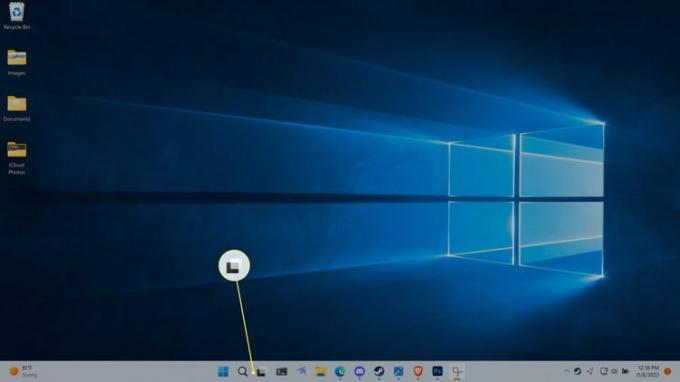
-
딸깍 하는 소리 새 데스크탑 +.
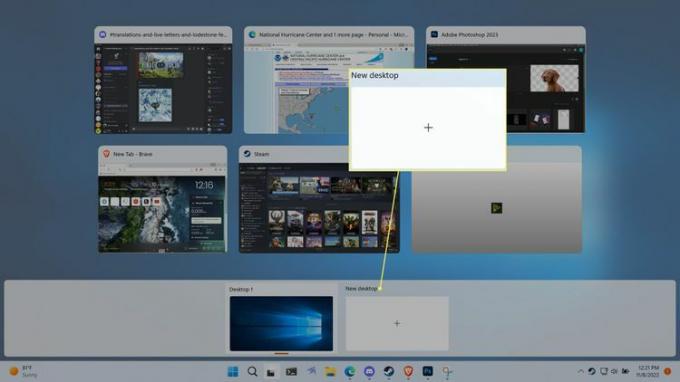
-
의 썸네일을 클릭합니다. 새 데스크탑.

기본적으로 새 데스크톱의 제목은 데스크톱 2, 데스크톱 3, 데스크톱 4, 등.
-
보기가 새로운 가상 데스크톱으로 전환됩니다.

바탕 화면은 기본 바탕 화면과 동일한 아이콘을 갖지만 새 바탕 화면으로 무언가를 이동하거나 새 앱을 열 때까지 작업 표시줄에 활성 앱이 없습니다.
-
원래 바탕 화면으로 다시 전환하려면 마우스를 클릭하거나 작업 보기 를 선택하고 데스크톱 1 썸네일.

를 눌러 데스크톱 간에 전환할 수도 있습니다. 이기다 + Ctrl 키 + 왼쪽화살 그리고 이기다 + Ctrl 키 + 오른쪽 화살표.
Windows 11에서 가상 데스크톱을 제거하는 방법
가상 데스크톱은 다양한 목적을 위해 다양한 앱 집합을 그룹화하는 데 유용하지만 이러한 목적이 항상 영구적인 것은 아닙니다. 가상 데스크톱이 더 이상 필요하지 않은 경우 작업 보기 기능을 통해 제거할 수 있습니다.
작업을 마친 가상 데스크톱을 삭제하는 방법은 다음과 같습니다.
-
클릭 작업 보기 작업 표시줄의 아이콘입니다.
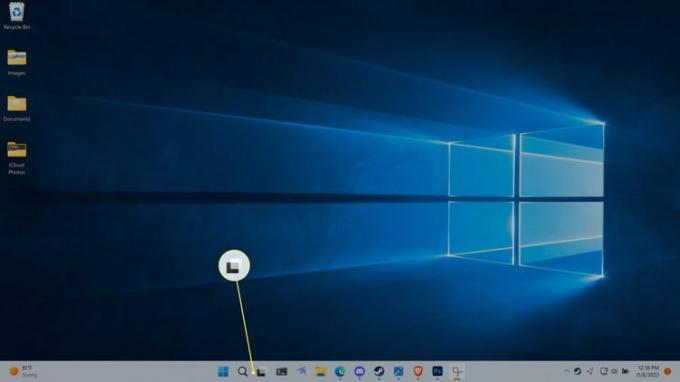
-
마우스를 위로 이동하십시오. 데스크탑 썸네일 제거하려는 데스크톱에 해당합니다.

-
클릭 엑스 데스크톱 축소판의 오른쪽 상단 모서리에 있습니다.

데스크톱을 제거해도 해당 데스크톱 아래에 그룹화된 앱은 닫히지 않습니다. 닫힌 데스크톱의 앱은 나머지 데스크톱 중 하나로 이동합니다.
Windows 11의 가상 데스크톱이란 무엇입니까?
바탕 화면은 Windows 11 컴퓨터의 기본 작업 공간입니다. 주로 앱을 실행하고 전환할 수 있는 작업 표시줄과 파일, 폴더 및 앱을 배치할 수 있는 바탕 화면 영역으로 구성됩니다. 바로 가기. 기본 Windows 11 구성에는 각 사용자에 대한 단일 데스크톱이 포함되지만 사용자가 추가 가상 데스크톱을 생성할 수도 있습니다.
Windows 11에서 생성할 수 있는 가상 데스크톱은 각 Windows 사용자가 고유한 데스크톱을 사용하는 방식과 약간 다르게 작동합니다. 가상 데스크톱을 생성할 때 데스크톱에 저장한 파일과 바로 가기는 변경되지 않습니다. 당신은 할 수 있습니다 배경 화면 변경 개별 가상 데스크톱의 수는 있지만 모두 동일한 폴더, 파일 및 바로 가기가 있습니다.
Windows 11에서 가상 데스크톱을 만드는 이유는 무엇입니까?
가상 데스크톱의 주요 목적은 앱을 분리하는 것입니다. 예를 들어, 현재 서로 다른 앱을 사용하는 여러 작업을 수행 중인 경우 작업을 기반으로 앱을 분리하고 각 작업에 하나의 데스크톱을 할당할 수 있습니다. 업무 전용 데스크탑, 게임 및 여가 활동 전용 데스크탑, 소셜 앱만 있는 데스크탑 등 사용자에게 적합한 데스크탑을 가질 수도 있습니다.
Windows 11에서는 데스크톱을 만들고 삭제하는 것이 매우 쉽기 때문에 필요할 때마다 언제든지 자유롭게 만들고 작업이 끝나면 삭제할 수 있습니다. 그러나 가상 데스크톱은 컴퓨터를 종료한 후에도 유지되므로 유용하다고 생각되는 경우 가장 잘 작동하는 구성으로 유지할 수 있습니다.
자주하는 질문
-
Windows OS에서 실행되는 데스크톱 가상 머신은 무엇입니까?
일부 최고의 가상 머신 Windows에서 실행되는 것은 VMware Workstation, Oracle VM VirtualBox, QEMU 및 Hyper-V Manager를 포함합니다.
-
내 Windows 바탕 화면을 스크린샷하려면 어떻게 합니까?
에게 Windows에서 스크린샷 찍기, 누르세요 윈도우 키+PrtScn. 활성 창만 캡처하려면 대체+PrtScn. 화면의 특정 부분을 캡처하려면 Windows Snipping Tool 또는 Snip & Sketch를 사용하십시오.
-
Windows에서 원격 데스크톱을 활성화하려면 어떻게 해야 합니까?
에게 Windows 원격 데스크톱 사용, 이동 설정 > 체계 > 원격 데스크톱 > 원격 데스크톱 활성화. 타사도 있습니다 원격 액세스 도구.
